Как пользоваться nifskope skyrim
Опубликовано: 24.07.2024
Часть 1. Диффузная карта.
Итак, здесь я расскажу базовую информацию относительно текстур для Skyrim.
Возьмем к примеру мантию архимага. Открываем в Nifscope (программа для чтения .nif файлов, отвечающих за объемную модель, форму, т.е. меш. Подробней о ней я вероятно расскажу в другой статье).
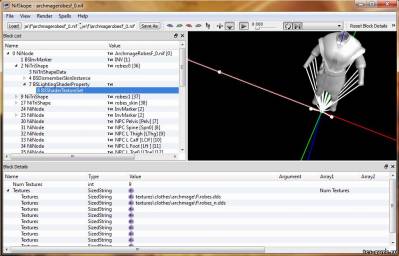
Как мы видим на скрине, здесь присутствует ветка NiTriShape, к которой привязаны ветки - BSDismemberSkinInstance, NiTriShapeData и BSLightingShaderProperty.
В этом уроке нас будет интересовать ветка BSLightingShaderProperty, которая разворачивается и открывает нам еще одну вкладку BSShaderTextureSet.
Именно ветка BSLightingShaderProperty отвечает за текстуры модели и их поведение в игре, где ветка BSShaderTextureSet собственно собирает все текстуры, которые так или иначе влияют на 3д модель.
На скрине у нас на данный кусок меша (ветка NiTriShape) влияют две текстуры, о которых далее речь пойдет подробнее, - это robes.dds и robes_n.dds.
robes.dds является диффузной картой, то есть она является базовой картой, основной текстурой, без которой наша модель будет "голой". Иногда такая текстура обозначается модмейкерами приставкой _d (было бы, например, robes_d.dds). Но данное действие не обязательно. Игра все равно "понимает" текстуру без _d как диффузную.
Итак, вот как выглядит диффузная текстура:
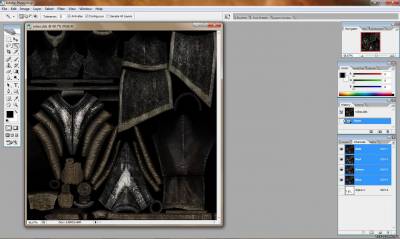
Вторая текстура с приставкой _n (в нашем примере это и robes_n.dds) называется картой нормалей. Она накладывается на диффузную и отвечает за ее объемность. Отсюда второе название этой карты - карта высот.
Вот как выглядит карта нормалей:
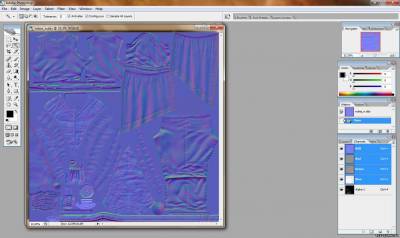
Для работы с текстурами нам понадобится графический редактор.
Я использую Adobe Photoshop CS2 (с надстройкой для чтения dds файлов, которая называется NVIDIA tools) и ACD FotoCanvas V 2.0, второй нужен мне для одной очень полезной функции, о которой я расскажу ниже.
Текстура изначально может быть создана в любом формате - jpg, png. Здесь все зависит от вашего желания, усидчивости и фантазии. Поэтому создание непосредственно текстуры я оставляю вам на самостоятельное изучение.
Для того, чтобы вашу текстуру видела игра, необходимо перевести ее в формат dds.
Здесь у фотошопа есть несколько вариантов сохранения текстуры:

Рекомендуется сжатие DXT5 Interpolated Alpha, хотя допустимо также использовать DXT3 Explicit alpha. Со сжатием DXT3 Explicit alpha размер получаемого dds файла будет меньше, но DXT5 Interpolated Alpha обеспечивает лучшее качество текстуры.
Кроме того, хочу обратить внимание, что рекомендуемые размеры текстур для Skyrim для лучшей работы игры, это:
128х128
256х256
512х512,
1024х1024,
2048х2048.
Кроме того, следует иметь в виду, что высота и ширина текстуры, при ее конвертации в dds, должны быть кратными четырем, иначе программа не сможет выполнить конвертацию.
Часть 2. Карта нормалей.
С диффузной картой мы разобрались. Теперь перейдем к карте нормалей. К слову сказать то, что было описано относительно размера и формата сжатия диффузной карты, к карте нормалей также применимо.
Итак, карта нормалей может быть создана следующим образом.
Берем нашу текстуру, которую мы уже перевели в dds и открываем в фотошопе.
Затем переходим во вкладку Filter как показано на скрине и в NVIDIA tools выбираем normal map filter.
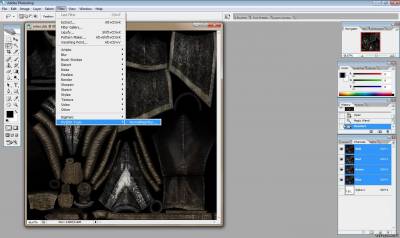
Нам открывается меню:
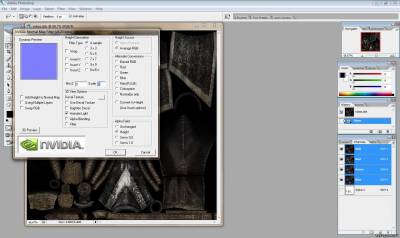
Я выставляю значение 1, поскольку если выставить больше, то текстура становиться более "рельефной" и "шерховатой".
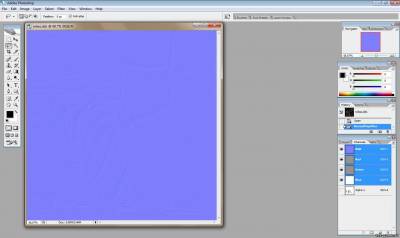
Но такая карта нормалей при наложении даст сильный блеск. Нужно "затемнить" её, используя альфа-канал.
И тут нам понадобиться программа ACD FotoCanvas V 2.0.
В ней мы открываем нашу текстуру из формата .jpg или .jpg, а затем делаем переход к серой палитре как показано на скрине:

Полученное изображение мы можем отредактировать по своему желанию затемнив\осветлив некоторые участки:

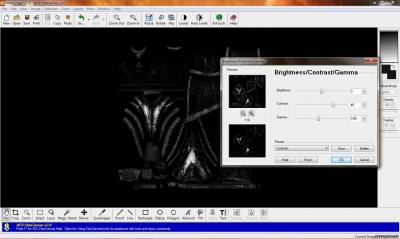
Затем мы копируем данное изображение (copy) и открываем в фотошопе карту нормалей, переходим в альфа канал и вставляем на него то, что мы скопировали:
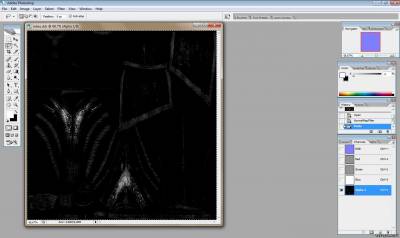
Всё! Теперь диффузная текстура не будет сплошь блестеть при наложении на нее карты нормалей.
NifSkope



Графическая программа, которая позволяет открывать файлы NIF, просматривать их содержимое, редактировать и снова записывать их обратно. Вы можете использовать его для быстрого внесения изменений в определенные свойства файла NIF, такие как изменение текстуры, добавление прозрачности и многое другое. 3D-вид содержимого файла NIF позволяет мгновенно просмотреть внесенные изменения. Вы даже можете создавать шаблоны текстур, а также импортировать и экспортировать OBJ-файлы.
niftools.sourceforge.net - это официальная страница программы , здесь вы найдете документацию , учебники и много прочей информации о NifSkope
Программа давно используется модмейкерами и в сети много обучающих гайдов . ВОТ у нас на форуме тема.
Лексо Квазис - канал на Ютубе , там у Лексо хорошие видео уроки , в том числе и по Нифскопу
Про перевод : Он в Тестовом Режиме То есть надо проверять . И он машинный - я иносранных языков не знаю . Делал на скорую руку , буквально за вечер , ночью отправил в сеть , на проверку , так сказать . Что то может не работать .
Надеюсь на вас - опытных пользователей . Пишите , что не так , буду править .
Перевод не полный , переведено только основное меню . И то не все . В некоторых местах перевода нет , так как эти строки связаны с какими то другими документами и если их тронуть прога не работает . В полне может быть , что-то и пропустил . В Нифскопе - я не опытный новичок - знаю мало . Надеюсь на правки и подсказки опытных пользователей .
Вкладку " Блок Деталей" вообще перевести не удалось .
Интерактивная справка - пока только начата . Работы там много , а я сейчас не уверен что смогу ее в ближайшее время сделать , по этому публикую в таком виде . Со временем планирую продолжить перевод , а если кто поможет - был бы рад .
Установка : Прога портативна и работает без инсталляции . Просто распакуйте архив в любое место . Запустите NifSkope_RUS.exe
Для удобства , програму лучше ассоциировать с файлами nif
В архиве также присутствует родной , английский ехешник . Он без приставки _RUS. Работают оба . Можно сравнивать перевод с оригиналом .




ConsoleUtil - расширение для SKSE, реализующее несколько функций папируса (papyrus), связанных с консолью и позволяет ему выполнять консольные команды.
![]()
![]()
У меня Нифскоп работает только с текстурами которые на диске С в отельной папке texture(или как их там непомню уже - пишу не с компа )
В общем , надо указать в путях диск С , и кинуть туда папку с текстурами , главное - это чтоб не было русского в названии путей , тогда текстуры отобразятся.
П.С. Вот вспомнил , я же ниже в коментах писал :
Для отображения текстур надо указать путь к ним в настройках . Смотрите СКРИНШОТ Цифра шесть это - укажите ваш адрес текстур .
![]()
![]()

![]()
![]()
![]()


![]()
![]()

![]()

![]()
Для отображения текстур надо указать путь к ним в настройках . Смотрите СКРИНШОТ Цифра шесть это - укажите ваш адрес текстур .
Пожалуй добавлю : У меня стоит Мод Органайзер и все моды поставлены через него , то есть сама игра чистая . Нифскоп из-за этого не видит текстуры (они в МО в отдельных папках для каждого мода) Я проблему решил просто : в пути поставил просто диск С и создал на С папку textures куда скидываю те текстуры что мне надо видеть в Нифскопе
Может как то можно настроить работу МО и Нифскопа вместе ( я пробовал запускать Нифскоп через МО ) но что то у меня не заладилось . То видит текстуры то нет . В общем я не стал заморачиваться , просто скидываю нужные текстуры на С и все , слегка не удобно , зато работает . К стати , когда делал ретекстур меховой брони , то редактировал ту текстуру что в папке на С и одновременно у меня была открыта модель в Нифскопе . Вносишь изменения в текстуру и это сразу отображается на модели - это довольно удобно .
А изгиб ноги не меняется , подменяется сама ступня , просто вместе с туфлями на шпильке (к примеру) еще и ступня идет с изгибом СКРИНШОТ . При одевании одно меняется на другое .

![]()
Переделать модель в Оутфите наверное можно (хотя это гемор конечно) Но вот с ННS не знаю , не разбирался с этим . Сравнил модель эльфийских сапог с каблуком и без - разница в строчке NiStringExtraData она есть в версии с каблуком вот СКРИНШОТ Без каблука такой строки нет , скорее всего это ссылка на HHS . Точно не скажу , я в этом не разбирался , но физика для сиськотряса именно так в мешах и прописывается . Т.е. через NiStringExtraData . эту строку можно легко удалить или поменять на другую . Так же туда можно свои данные вписывать . Я так в пару кликов менял SMP на HDT-PE физику , просто удаляя одну и вставляя другую .
Можете по экспериментировать .
P.S. Короче наврал я вам То что написал выше к HHS не относится , это как раз высокий каблук с системой NetImmerse Override by Expired (NIO)
А HHS прописываются как заклинание в espшнике вот СКРИНШОТ с сета одежды DX
Строки с заклинаниями так же можно удалить из esp с помощью Тес5Эдита

![]()
![]()

![]()
Для удаления подъема надо просто удалить данные о нем . В HHS это заклинание в еспешнике а в системе NIO это строчка ниСтрингДата . То есть просто удаляешь и все . ПКМ на строке/блок/удалить . В ванильной обуви такой строки нет .
Да и , к стати , может проще существыющюю обувь без каблука переделать , простым ретекстуром ? Моделей разных завались , на любой вкус . Текстурами изменить внешний вид , можно кардинально . Этот способ мне кажется намного проще , чем изменение модели. К тому же , если модель менять , то текстуры тоже придётся корректировать под изменившиеся меши.
![]()
Мой совет. Не надо переводить проги. НифСкоп и Тес5Эдит.
Будут нарекания по любому.
Учиться легко, проги лёгкие если есть пространственное мышление и желание с аналитическим умом.
Людям кто работает в этих прогах перевод не требуется, так как уже вырабатывается автоматическое владение.
Порой уже и кнопки не смотришь, чисто по расположению.
А вот кто начинает учиться, тем более противопоказано, потому что даже в русских туториалах кнопки на английском.
Ты просто запутаешь и так не знающие умы. Они попутают всё.
Вот к примеру цитата с туториала:
Затем перейдите к NiS. и нажмите NiStringExtraData.
*Здесь, вы должны принять "NiStringExtraData."
Будьте осторожны, не принимайте NiStringSExtraData! Есть 2 разные Nistring. Сделать первый.
3
В блоке сведений щелкните правой кнопкой мыши на значение в поле имя и нажмите кнопку " edit string index.
*Как на картинке.
Перевод кнопок зачем? Вот цитата из туториала. Сотни таких цитат.
Запутаются люди и бросят в начале пути. А ведь все не так сложно. Главное понять. Потом легко.
![]()
![]()
![]()
Еще хотел сказать : есть не мало людей которые в силу разных обстоятельств , уже давно работают с англоязычным софтом - вот для них прога на русском кажется не удобной . Они так за много лет привыкли .
А есть те кто не так давно начал увлекаться программами и тех . английского не знает . Учить его ради игрушки ? Да ну нафиг . Я уже не школьник , у меня мозг не резиновый . Есть куда более важные и интересные темы для изучения . К тому же я русские кнопки/функции , на много быстрее запоминаю . С английским вариантом мне приходиться искать перевод , соотносить его с анг.кнопкой , запомнить , к примеру , что "data" это на самом деле "данные" и по факту я вынужден учить тех. английский , особенно когда прогой не каждый день пользуешься . А мозг как я уже говорил не резиновый - что то в него запихнешь - с другой стороны что то другое выталкивается
![]()

![]()
Это пробная версия перевода , духи мне подсказывают : " Будет еще моОого правок . ты в самом начале пути .
Если кто желает помочь - очень хорошо , можно просто советом . Если есть желание самому повозиться в файлах и разделить со мной доделку перевода - еще лучше . Я разумеется поделюсь нужным софтом .
Хотелось бы уточнить некоторые тех. детали .
Нифскоп оказался для меня крепким орешком . Долго не удавалось к нему ключик подобрать . В нем строки не просто жестко закодированные , на них еще и ссылок не было . Радиалекс без ссылок криво переводит . Пришлось осваивать дизассемблер IDA А это прога для "заядлых" программистов , я как обычный рабочий с завода в ней ни бум-бум . В сети есть обучающие гайды , для переводчиков , на эту тему , но что то не получалось . Вернее я пытался не с теми версиями IDы . У меня их штук пять на компе было , запутался просто
А вчера нашел то что надо , сделал IDой файл rdmap и Радиалекс радостно начал Нифскоп переводить
Но радость была несколько подпорчена тем что некоторые строки в ехешнике Нифскопа завязаны с другими документами проги . И при их переводе выскакивает ошибка : xml не найден . Конец работе . Были и другие глюки .
Я конечно , задним умом , догоняю что это поправимо , но вот где и что править пока не знаю . То есть надо привести в соответствие ехешник и xmlы проги . Наверника еще и dllки какие нибудь править придется . Для меня это пока высший пилотаж , но надеюсь на подсказки спецов , я знаю , у нас такие есть .
Вот , к стати , спасибо Lexx766 - подсказал как и где интерактивную справку переводить . Без этой подсказки я бы еще долго гадал что да как . И наводка на замену формата на utf-8 , очень помогла , без этого ромбики с вопросами были в место слов . Спасибо !
![]()
![]()
![]()
![]()
![]()
![]()
Этот 64 на вин хп32 само собой не пойдет . А так ,да без инсталляции .
Есть в сети старый Нифскоп на 32 и да он инсталлируется . В нем , к стате есть перевод на немецкий и французский . Я пробовал адаптировать немецкий перевод - но оказалось что там далеко не все переведено , видимо похожие слова не переводили . В общем толку от него нет . А потом , с обновами , локализацию обрезали , кнопка осталась но не фурычит .

![]()
Ну тут просто все - это для себя в первую очередь - у меня на инглиш аллергия , трудно мне мозг ломать с англицким , и не хочется . Я и Тес5 - переделал , Бодислайд и СК под свои нужды потихоньку тоже кромсаю , модульно , чем пользуюсь .
Подход прост . Не знаешь языка - есть транслейтер . Перевести прогу в разы проще чем запомнить назначение англ. кнопок . А тем более учить язык .
Публикация привлекает внимание . Опытные , добрые люди подскажут , что не так , и где ошибка . Да и не один я такой , кому русский интерфейс удобней , пригодится .
Мне ваш пост напомнил историю из школьной программы , про Мартина Лютера , который Библию с латыни на немецкий перевел , для простых бургеров .
Вот попы то ватиканские взбесились ! Как же священная корова ! Войну жуткую , протестантов и католиков устроили . До сих пор аукается .

![]()
Люди разные . У людей разные способности . Разный возраст . Конкретные обстоятельства могут быть совсем разные .
Есть лингвисты - полиглоты , а есть те кому это не лезет в голову . Зато есть способности которых нет и не будет у полиглотов .
Люди очень разные - это факт .
Я в школе учил французский , мне он нафик не нужен был , но на уроки ходил , учил и даже четверки получал . Француженка была секс бомбой Сейчас вспомню только пару фраз . Столько занятий и все напрасно !
В техникуме определили в немецкую группу - целый год , сразу с программы старших классов , напрасно занимался .
Английский запоминается только по жизни , что запомнил то запомнил . Но если эти слова не были востребованы некоторое время - они с успехом забываются .
А про то что мозг не резиновый - чистая правда . Это со временем понимать начинаешь . Когда вдруг обнаруживаешь что забыл , то что до этого хорошо знал , и в чем отлично разбирался (и таких нежданчиков - чем дальше тем больше:) . Одни знания с успехом затирают другие . Об этом не догадываешься пока молод и мозг развивается .
А знание языков сравни физ подготовке . Если нет постоянных тренировок то все учение - как правило напрасно . Мозг человека намного прагматичнее чем кажется , если какой то усвоенной способностью не пользоваться , то мозг ее считает не нужной и удаляет куда то в подкорку , это происходит автоматом , без участия сознания . Просто забыл и все .
Ну , и , все что я выше описал начинаешь понимать , где то после 35-40 . Тогда когда возрастные изменения начинают проявляться . Пока молод кажется что "море по колено" , что можно всю ночь болтаться по клубам , а с утра пойти спокойно на работу , и что так будет всегда . Ага . Не будет .
А по существу вопроса - большинство людей не хотят учить ин. яз. по одной и важной причине . Они просто твердо знают , что если не будет постоянной тренировки языка , то потраченные (весьма не малые) усилия , будут зря . Это как правило , хорошо заметно на том сколько знаний осталось после школы , спустя лет десять .
И да , есть куда более важные , насущные дела .
Поверьте - лень тут не причем . Если б человек выучив что то , запоминал бы это твердо и на всегда , жизнь была бы на много проще . Но увы возможности мозга все таки ограничены .
![]()
Не хотел мешаться в полемику, но не выдержал. Как я понимаю, вам - автору, удалось немыслимое - полностью запретить использование англоязычной версии.! НЕ МЕНЬШЕ!!
Иначе не могу понять оппонентов. Каким образом локализованные версии мешают жить тем, кто хочет юзать нелокализованные? Посмотрел - не твое - иди дальше. Как то так. Большое спасибо за работу - она найдет своего пользователя.
Содержание
- 1 Вступление
- 2 Интерфейс
- 2.1 Строка меню
- 2.1.1 File (Файл)
- 2.1.2 View (Вид)
- 2.1.3 Render (окно показа)
- 2.1.4 Заклинания
- 2.1.5 Help (Справка)
- 2.1.6 Settings
- 2.2 Панель инструментов
- 2.1 Строка меню
- 3 Текстуры и NifSkope
- 4 Коллизия и NifSkope
- 5 Анимация и NifSkope
Вступление
В этой статье мы с вами рассмотрим основы работы с программой NifSkope, которая позволяет открывать и редактировать файлы сохраненные в формате NetImmerse File Format (Nif). Этот формат используется для хранения 3D моделей в играх основанных на популярном игровом движке NetImmerse/Gamebryo. Это такие игры как TES3: Morrowind, TES4: Oblivion, Civilization IV, Empire Earth II, Empire Earth III, The Guild 2, Axis and Allies (и многие другие). Я буду опираться на использование программы для моделей из игры TES4: Oblivion.
У меня установлена версия 1.0, соответственно, если вы пользуетесь другой версией программы, возможно, что-то будет не совпадать. Но в целом я думаю, все будет понятно и так.
Что мы можем сделать с помощью данной программы? Сменить текстуру у модели, поработать с коллизией, изменить скелет, просмотреть анимацию и много чего еще… Начнем с ознакомления с интерфейсом.
Интерфейс
Открываем NifSkope. Видим вот такое окно:

Что мы видим? Строку меню, панель инструментов, и два окошка – Block List (список блоков) и Render (окно показа).
Строка меню
Начнем с рассмотрения строки меню.
Она состоит из пяти меню: File (Файл), View (Вид), Render (Окно показа), Spells, Help (Справка)
File (Файл)

- Load… – загрузка файла. Поддерживаются расширения .nif, .kf, .kfa, .kfm.
- Save As… – сохранить как… Сохраняем файл, задавая ему имя.
- Import – импорт из форматов .3ds, .obj
- Export – экспорт в формат .obj
- Auto Sanitize before Save – автоматическая обработка перед сохранением
- New Window – открывает новое окно программы
- Reload XML – этот и два следующих пункта меню связаны с XML (англ. eXtensible Markup * Language – расширяемый язык разметки). Мы этого трогать не будем.
- Reload XML + Nif
- XML Checker
- Resource Files – что-то связанное с BSA архивами. Зачем нужно – так и не понял.
- Quit - выход
View (Вид)

- Interactive Help – интерактивная справка, открывается снизу во встроенном окне
- Block List – показывает список блоков
- Block Details – открывает внизу встроенное окно с детальным описание блоков KFM
- Toolbars – включает отображение кнопок на панели инструментов. Группы кнопок Load Save, View, Animation
- Show Blocks in Tree – отображает список блоков в виде дерева
- Show Blocks in List – отображает список блоков в виде списка
- Select Font… - настройка шрифта
Render (окно показа)

- Top – вид сверху
- Front – вид спереди
- Side – вид сбоку
- Walk – вид «изнутри»
- User – пользовательский вид (включается вид, который вы сохранили командой Save User View, которая расположена ниже)
- Flip – зеркальное отображение
- Perspective – перспектива
Save User View – сохраняет вид окна просмотра
- Draw Axes – включение показа системы координат
- Draw Nodes – включает показ узлов
- Draw Havok – включение показа коллизии
- Draw Constraints – эффекта не заметил
- Draw Furniture – эффекта не заметил
- Show Hidden – эффекта не заметил
- Settings… - настройки программы (важный пункт, к которому мы вернемся позже)
Заклинания

- Animation – позволяет прикрепить анимацию, для того, чтобы ее просмотреть
- Block – включает две команды: Insert (вставить блок) и Remove By id (удалить блок по id)
- Optimize – оптимизация
- Sanitize – обработка
- Batch – пакет
Help (Справка)

- Interactive Help – интерактивная справка, открывается снизу во встроенном окне
- NifSkope Documentation & Tutorials – открывает страницу с документацией и туториалами по NifSkope
- NifSkope Help & Bug Report Forum – открывает страницу форума NifTools
- NifTools Wiki – открывает страницу Wiki по NifTools
- NifTools Downloads – открывает страницу закачки утилит для работы с Nif файлами
- About Qt – о программе, с помощью которой была создана данная утилита
- About NifSkope – о программе
Settings
Отдельно нужно упомянуть о Settings (Render>Settings), то есть о настройках программы:

- Верхнее поле Texture Folders.
Это очень важное поле. Здесь мы определяем путь к текстурам. Это определенное место на вашем компьютере, которое NifSkope осматривает в поисках текстур, на которые ссылается NIF файл. Для определения пути жмем кнопку Add Folder (добавить папку). В списке путей поиска текстур появится новая строчка, которая выглядит как Choose A Folder. Убедитесь, что линия выделена, когда вы будете делать следующий шаг. У вас есть два пути для редактирования пути в списке – вручную, дважды кликнув на нем, или нажав кнопку Folder для вызова браузера, для определения места на вашей машине.
Вы можете выставить столько путей поиска, сколько пожелаете, но лучше всего выставьте один. В Обливионе, типичный NIF файл будет содержать путь к текстурам такой как "textures\weapons\IronDagger.dds" Это означает, что папка этого пути на одну выше папки "textures". В случае нормальной установки Обливиона это была бы папка Data, которая и должна быть выставлена для пути поиска.
- Поле Colors:
- Background – цвет фона в окне показа
- Foreground – цвет узлов в окне показа (по умолчанию белый). Ползунок справа от палитры определяет степень прозрачности.
- Highlight – цвет выделенного узла (по умолчанию желтый). Ползунок справа от палитры определяет степень прозрачности.
Панель инструментов
А теперь панель инструментов. В основном она повторяет команды из строки меню, но есть и такие, которых там нет (связанные с анимацией)

- Load… – загрузка файла
- Путь к открытому файлу
- Путь к фалу который вы сохраните через Save As…
- Save As… – сохранить как…
- Кнопка Play – для воспроизведения анимации
- Полоса прокрутки анимации
- Loop – зацикливает показ анимации. Отражается только на полосе прокрутке
- Switch – переключатель анимации. Если вы загрузили несколько анимаций, то при нажатой кнопке будут проигрываться все анимации подряд. При не нажатой – только текущая
- Эта группа кнопок повторяет семь первых команд из меню Render (окно показа)
Текстуры и NifSkope
Работа с текстурами в NifSkope занимает важное и значимое место. Поэтому первым делом рассмотрим именно ее.
- Откроем модель лошади. В списке блоков (Block List) находим узел NiSourseTexture

- Не забывайте, что путь нужно прописывать относительный! То есть не нужно писать:
- D:\Game\Oblivion\Data – эту часть опускаем. В противном случае, если вы сохраните полный путь к текстуре, а у другого человека игра установлена на другой диск/в другой папке – у него будут проблемы с отображением текстуры! Точнее она не будет отображаться.
- Не забудьте сохранить вашу модель с новым путем для текстуры.
- Не забывайте, что у некоторых моделей может быть не одна, а несколько текстур.
Коллизия и NifSkope
Коллизия может нам понадобится, если мы работаем, например, с оружием, щитами, предметами. Что это вообще такое? Коллизии позволяют предмету взаимодействовать с окружающим миром, подчинятся законам физики. Именно благодаря коллизии мы можем пинать предметы, сбивать их стрелами и т.д. Чтобы коллизии отображались в окне просмотра, нужно отметить в Render команду Draw Havok (включение показа коллизии). Коллизии отображаются разными цветами: у животных – зеленым, у оружия и щитов – желтым, у статиков – красным и т.д.
Найти узел коллизии можно по следующему пути:
NiNode> bhkCollisionObject> bhkRigitBody>
Далее могут быть капсульные или вершинные коллизии (и некоторые другие):
bhkConvexVerticesShape (вершинные) или bhkListShape (если капсул несколько)> bhkCapsuleShape (сами капсулы)

Анимация и NifSkope
Было одно время, когда я интересовался анимациями. Только вот беда - я не знал, как их просмотреть. Спрашивал на форумах, думал – а как? Ничего и ни от кого не добившись, сам разобрался, что их можно просматривать в 3Ds MAX. Но это хлопотно. Да и Макс может у человека не стоять. Оказывается очень просто анимацию можно просмотреть в NifSkope. «Как же так, – возмутитесь вы. – Я столько раз пытался открыть файлы анимации этой прогой и все никак! Это невозможно!» Я тоже долго не мог понять, как это делать. Но все оказалось очень просто, до смешного просто. И в то же время очень похоже на то, как я открывал анимации в Максе.
Итак, сначала находим файл скелета (skeleton) нужного нам существа. Для примера я взял лошадь:

И открываем его в NifSkope.

Теперь в строке меню выбираем Spells>Animation>Attach.KF

Откроется окошко Choose a .kf file (выберите .kf файл), в котором вы можете выбрать файл анимации, чтобы прикрепить его к скелету. Выбрали и далее жмем Open (открыть).

Вуаля! Начала проигрываться анимация. Возможно, у вас появится окошко как на рисунке вверху слева (на него указывает красная стрелка). Закройте его и не обращайте внимание. Оно никак не отражается на проигрывании анимации. Если анимация не начала проигрываться, нажмите кнопку Play (воспроизведение) на панели инструментов.
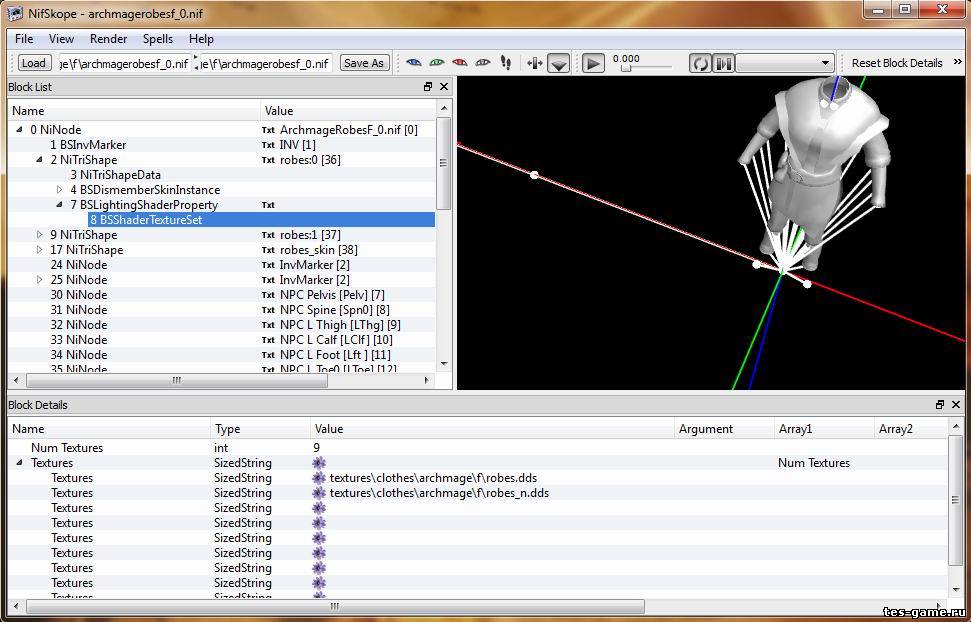
Часть 1. Диффузная карта.
Итак, здесь я расскажу базовую информацию относительно текстур для Skyrim.
Возьмем к примеру мантию архимага. Открываем в Nifscope (программа для чтения .nif файлов, отвечающих за объемную модель, форму, т.е. меш. Подробней о ней я вероятно расскажу в другой статье).
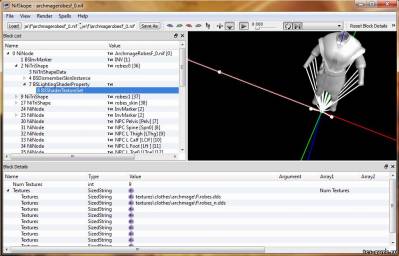
Как мы видим на скрине, здесь присутствует ветка NiTriShape, к которой привязаны ветки - BSDismemberSkinInstance, NiTriShapeData и BSLightingShaderProperty.
В этом уроке нас будет интересовать ветка BSLightingShaderProperty, которая разворачивается и открывает нам еще одну вкладку BSShaderTextureSet.
Именно ветка BSLightingShaderProperty отвечает за текстуры модели и их поведение в игре, где ветка BSShaderTextureSet собственно собирает все текстуры, которые так или иначе влияют на 3д модель.
На скрине у нас на данный кусок меша (ветка NiTriShape) влияют две текстуры, о которых далее речь пойдет подробнее, - это robes.dds и robes_n.dds.
robes.dds является диффузной картой, то есть она является базовой картой, основной текстурой, без которой наша модель будет "голой". Иногда такая текстура обозначается модмейкерами приставкой _d (было бы, например, robes_d.dds). Но данное действие не обязательно. Игра все равно "понимает" текстуру без _d как диффузную.
Итак, вот как выглядит диффузная текстура:
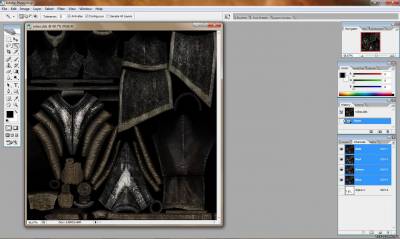
Вторая текстура с приставкой _n (в нашем примере это и robes_n.dds) называется картой нормалей. Она накладывается на диффузную и отвечает за ее объемность. Отсюда второе название этой карты - карта высот.
Вот как выглядит карта нормалей:
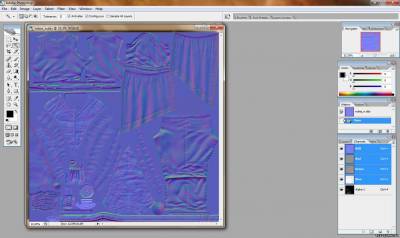
Для работы с текстурами нам понадобится графический редактор.
Я использую Adobe Photoshop CS2 (с надстройкой для чтения dds файлов, которая называется NVIDIA tools) и ACD FotoCanvas V 2.0, второй нужен мне для одной очень полезной функции, о которой я расскажу ниже.
Текстура изначально может быть создана в любом формате - jpg, png. Здесь все зависит от вашего желания, усидчивости и фантазии. Поэтому создание непосредственно текстуры я оставляю вам на самостоятельное изучение.
Для того, чтобы вашу текстуру видела игра, необходимо перевести ее в формат dds.
Здесь у фотошопа есть несколько вариантов сохранения текстуры:

Рекомендуется сжатие DXT5 Interpolated Alpha, хотя допустимо также использовать DXT3 Explicit alpha. Со сжатием DXT3 Explicit alpha размер получаемого dds файла будет меньше, но DXT5 Interpolated Alpha обеспечивает лучшее качество текстуры.
Кроме того, хочу обратить внимание, что рекомендуемые размеры текстур для Skyrim для лучшей работы игры, это:
128х128
256х256
512х512,
1024х1024,
2048х2048.
Кроме того, следует иметь в виду, что высота и ширина текстуры, при ее конвертации в dds, должны быть кратными четырем, иначе программа не сможет выполнить конвертацию.
Часть 2. Карта нормалей.
С диффузной картой мы разобрались. Теперь перейдем к карте нормалей. К слову сказать то, что было описано относительно размера и формата сжатия диффузной карты, к карте нормалей также применимо.
Итак, карта нормалей может быть создана следующим образом.
Берем нашу текстуру, которую мы уже перевели в dds и открываем в фотошопе.
Затем переходим во вкладку Filter как показано на скрине и в NVIDIA tools выбираем normal map filter.
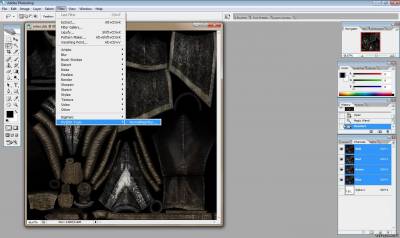
Нам открывается меню:
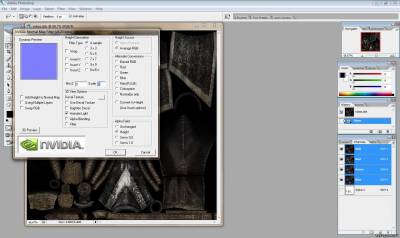
Я выставляю значение 1, поскольку если выставить больше, то текстура становиться более "рельефной" и "шерховатой".
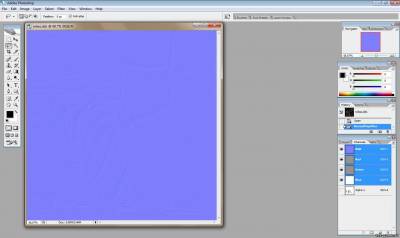
Но такая карта нормалей при наложении даст сильный блеск. Нужно "затемнить" её, используя альфа-канал.
И тут нам понадобиться программа ACD FotoCanvas V 2.0.
В ней мы открываем нашу текстуру из формата .jpg или .jpg, а затем делаем переход к серой палитре как показано на скрине:

Полученное изображение мы можем отредактировать по своему желанию затемнив\осветлив некоторые участки:

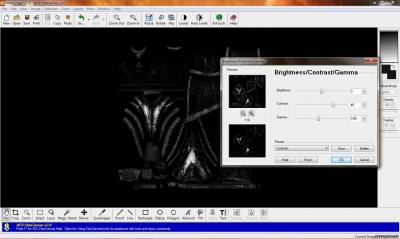
Затем мы копируем данное изображение (copy) и открываем в фотошопе карту нормалей, переходим в альфа канал и вставляем на него то, что мы скопировали:
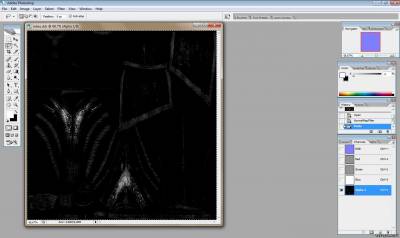
Всё! Теперь диффузная текстура не будет сплошь блестеть при наложении на нее карты нормалей.
Описание: На сей раз официальная версия программы для работы с форматом файлов NetImmerse File Format (Nif) - специально разработана для работы с моделями TES 5 Skyrim. Позволяет открывать файлы NIF, рассматривать их содержание, редактировать и перезаписывать. Вы можете использовать ее, чтобы делать быстрые изменения в файлах Nif, например, добавление прозрачности, изменение геометрии или размеров модели, параметров материала и многое другое. При импорте, программа распознает форматы OBJ и 3DS.
Установка: программа не требует установки, скопируйте содержимое архива в любую созданную папку и запустите NifSkope.exe





а это зачем в обще нужно. Конвертация файла из одного формата в другой позволяет использовать для работы сторонний 3D-редактор, к примеру 3DsMax. Так же возможен и обратный процесс. В некоторых случаях позволяет портировть модели из одной игры в другую.
- пожаловаться
- скопировать ссылку

Наконец то програмка. )))))))))))
- пожаловаться
- скопировать ссылку

- пожаловаться
- скопировать ссылку

- пожаловаться
- скопировать ссылку

Tomahavvk Ну скажим так для чего это - к примеру надеюсь в облу ты конструктором коллабродил, то эти файлы для продвинутых модераторов - которые свои меши и текстурки всовывают в игру, к примеру я нарисую в максе башню и мне надо её какнить отрегулировать , к примеру крышу сдвинуть или зубец уменя набашне кривой - в максе это неувидишь а тут всё видать. Только вот непойму - каким боком она оф. ежли текстуры нераскрывает, это раз, второе файл ниф старый 007, ранее какимто мастерыгой сделанный, и чёто както палёво, что без установки. Не ребят лажа, ктото решил подсмеятся, открыл, глянул внутрь проги - 22 скопа и всё, просто ктото её себе установил и впихнул туда этот лажовый файл, заменив оригинальний ниф файл, вот и всего деловто. Проверить просто, запускаем прогу, лезим в хельп, донвалл, открывается сайт оф проги и там нет этой версии. Короче - вердикт - лажа. А то губы раскатал - ну наконец.
- пожаловаться
- скопировать ссылку

Только вот непойму - каким боком она оф. Не ребят лажа, ктото решил подсмеятся, открыл, глянул внутрь проги Проверить просто, запускаем прогу, лезим в хельп, донвалл, открывается сайт оф проги и там нет этой версии. Короче - вердикт - лажа. Да что вы говорите?? Как раз таки эта версия взята с официального сайта разработчиков сей программы, на котором она доступна для скачивания вот уже несколько дней. -> http://sourceforge.net/projects/niftools/files/nifskope/ Что опять же говорит о вашей неосведомленности. И вообще, вы хотя бы изучали CHANGELOG.txt, перед тем как вести поклеп?
- пожаловаться
- скопировать ссылку

Извлекла нужные .nif файлы из .bsa архива, но программа их не открывает. Лог ошибки: ""failed to load file header (version 14000005, 20.0.0.5)"" "failed to load nif from 'C:/Users/Nata/Desktop/imperialsword.nif'" Млжет кто подскажет в чём дело?
- пожаловаться
- скопировать ссылку


nataxis11 Вообще, судя по тексту ошибки, программа не распознает версию файла. В Skyrim она 20.2.0.7, а тут 20.0.0.5. Как буд-то программа и не обновилась вовсе, похоже на ошибку установки.. Вот, меш imperialsword.nif прекрасно открывается и без ошибок:
- пожаловаться
- скопировать ссылку

Demolir Кажется у меня bsa extractor некорректно распаковывает файлы(так как файлы с модификаций прекрасно открываются), можно ссылку на программу которой вы распаковывали?
- пожаловаться
- скопировать ссылку

nataxis11 Я распаковываю с помощью FNVMMv0.13.21RUS В нем есть встроенный BSA-архиватор, который распознает архивы Skyrim.
- пожаловаться
- скопировать ссылку

Demolir Спасибо большое, помогло)
- пожаловаться
- скопировать ссылку

Demolir Согласен, ошибся но всёравно лажа, поскольку эта прога не для Скайрима, для него выйдет версия 1.1.1, ежли тот кто её выложил покажит скрин с картой текстур и назначением их (тобишь свою могу вставить) то блин сниму почтительно свой ночной колпак, но поскольку скоп предназначен для корректировки в основном текстур то это всёравно сырое, просмотреть саму модельку мона и в максе без проблем. Мой 22 скоп с файлом и так их раскрывал, а глядеть мешки и неиметь возможности назначить текстуру - просто нивкакие ворота, коллизий тож нет. Единственно,что она делает это распазнаёт новый тип ниф файла и показывает его какбы для просмотра и всё.
- пожаловаться
- скопировать ссылку

nataxis11 Галку поставь в проге в свойствах.Путь Render - Show Hidden и всё откроет тока смысла нет она такаяже лысая как на скрине. Да и удали предыдущую версию полностью (вместе с папкой а на её место вставь эту)
- пожаловаться
- скопировать ссылку

Demolir да распаковывает и с обловским менеджером текстурки - сразу а мешки уменя получилось с третьего, суть обоих менеджеров одинаковая.
- пожаловаться
- скопировать ссылку

MBorman покажит скрин с картой текстур и назначением их (тобишь свою могу вставить) то блин сниму почтительно свой ночной колпак Покажите мне скрин с открытым файлом версии Fallout 3 или NV (неважно), где была бы прописана адресация текстур. Подразумевается, скрин сделанный в этой программе. скоп предназначен для корректировки в основном текстур А что вы вообще подразумеваете под этой формулировкой. Я еще в прошлом фанатском обновлении вроде ясно дал понять, что программа создавалась для редактирования именно самих моделей. При чем тут редактирование текстур? Редактировать текстуры -> милости просим в фотошоп или схожий графический редактор. Если вы считаете, что программа только для этого и создавалась - дело ваше, хотя это и звучит печально. В таком случае, вам действительно лучше забыть про NifSkope, и спокойно себе пользоваться "максом". р.s. Нет, вы все таки плохо изучили CHANGELOG или просто старательно упустили это из виду - для этой версии программы есть описание fix: Skyrim textures are visible Думаю, комментарии излишни. да распаковывает и с обловским менеджером текстурки Вот именно текстуры как раз и не распаковывает, а только открывает архив. При попытке извлечь текстуры, появляется ошибка. А меши и пр. действительно можно извлечь. Но зачем использовать 2 менеджера, если достаточно и одного.
- пожаловаться
- скопировать ссылку

Demolir Нет какраз я все текстуры распаковал обловским и всё нормально (Кстати стоит две винды одна для техники ХР и 7 для игр ну так в семёрке распаковалось на ура, а в хр да ошибка), кстати версия 111 вышла но тоже сырая, текстуры видны но назначить свои нет возможности. А насчёт редакции текстур я имел ввиду совсем другое, а именно назначение и замену ну и к примеру сдвиг текстуры. В 111 есть такая возможность сдвигать и корректировать ну то, что в максе немного недоработал, а вот заменять нет такой функции или я , чтото в настройках проглядел, но вроде всё правильно установил 111 и все пути. К примеру когда открываешь обловский ниф - то сразу видно место где находится текстура ( её папка) и можно легко заменить к примеру текстуру стены на свою, а в этом я, чтото этого неувидел.
- пожаловаться
- скопировать ссылку


MBorman Нет какраз я все текстуры распаковал обловским и всё нормально Ну не знаю, у меня тоже 7, но 64-разрядная, и ничего не распаковывается. в смысле текстуры. А насчёт редакции текстур я имел ввиду совсем другое, а именно назначение и замену ну и к примеру сдвиг текстуры. Это тоже относится к редактированию модели, но никак не к "корректировке текстур". К примеру когда открываешь обловский ниф - то сразу видно место где находится текстура ( её папка) и можно легко заменить к примеру текстуру стены на свою, а в этом я, чтото этого неувидел. Потому что вы не умеете работать с программой. Я чуть выше дал ссылку из документации fix: Skyrim textures are visible Адресация текстур имеется, заменять текстуры можно, и они прекрасно отображаются. Вот: З.И. Предлагаю закончит этот бесполезный троллинг и советую вам получше изучить программу. На самом деле, в ней можно делать намного больше чем вам кажется.
- пожаловаться
- скопировать ссылку

Demolir ты вводишь запрос на сайт неправильно я уж пользуюсь ей - вышла 5 декабря - ежли, что ссылку кину https://github.com/amorilia/nifskope/downloads - пользуйся, а за инфу по текстуре мерси - проглядел.
- пожаловаться
- скопировать ссылку

MBorman Да, я вчера уже скачал alpha3. свой коммент относительно этого почистил.
- пожаловаться
- скопировать ссылку

Demolir кстати а текстурки я всёж обловским извлёк.
- пожаловаться
- скопировать ссылку


помогите плиз, хочу убрать эти рога с костюма, не вписываются они туда но не получается, а гиды описывают другие темы, может плиз кто нибудь хотябы в скринах объяснить как эти рога убрать? а то они сквозь оружие просвечивают
- пожаловаться
- скопировать ссылку

Speeeder А если попробовать прогу "Cinema 4D"
- пожаловаться
- скопировать ссылку

"При импорте, программа распознает форматы OBJ и 3DS." - а это зачем в обще нужно.
Читайте также:

